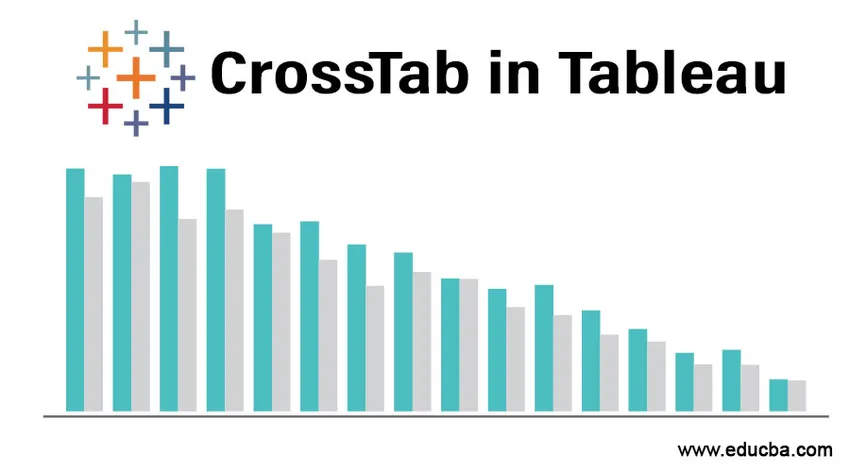
Introdução ao CrossTab no Tableau
CrossTab como o nome sugere refere-se à tabulação cruzada. É uma das maneiras de visualizar os dados, mostrando o relacionamento entre duas ou mais variáveis. No contexto do Tableau, a tabela de referência cruzada também é popularmente conhecida como " TEXT TABLE " ou " PIVOT TABLE ".
É uma das formas mais básicas de visualização formadas no tableau usando uma ou mais medidas e dimensões. Os dados apresentados na tabulação cruzada também podem ser representados na forma de um campo calculado, por exemplo, Total de execução, porcentagem, etc.
Antes de fazer a crosstab do dia, vamos nos familiarizar com algumas das terminologias mais usadas.
O Tableau, por padrão, divide todos os dados em duas categorias
- Dimensão: contém valores qualitativos, como nome, data, local etc. Eles afetam o nível de detalhe dos seus dados.
- Medidas: Contém os valores quantitativos / valores numéricos. Os cálculos podem ser realizados em medidas.
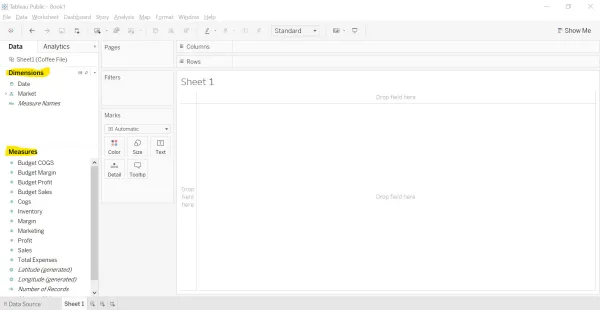
Imagem - 1 A parte destacada em amarelo mostra as dimensões e medidas.
Declaração do Problema
Suponha que você seja o gerente do restaurante e deseje se preparar para uma reunião com as partes interessadas que tenham interesse em saber sobre o desempenho do restaurante ao longo do período. Como gerente, você pode exibir as vendas dos produtos ao longo de um período ou o lucro do restaurante ao longo do período.
Vamos progredir na criação de um forte relatório perspicaz usando a tabela de referência cruzada do Tableau.
Formando uma CrossTab no Tableau
Temos os dados disponíveis conosco sobre o Restaurante. Vamos usar o arquivo do Excel como nossa fonte de dados. Por favor, encontre o arquivo em anexo.
Vamos fazer isso juntos para entender melhor as tabelas de referência cruzada / texto.
Etapa 1: Conecte-se ao arquivo "Microsoft Excel".
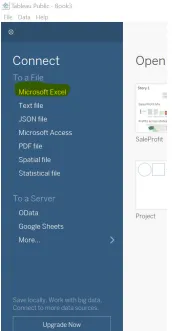
Imagem - 2 mostrando a fonte de dados a ser conectada.
Etapa 2: selecione o arquivo no local onde o arquivo existe. Nesse caso, temos que selecionar o arquivo 'Coffee File.xlsx '. A tela abaixo aparece assim que os dados são recuperados da planilha do excel.
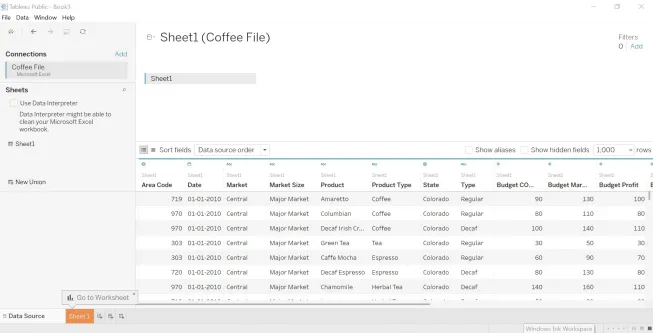
A imagem 3 mostra os dados do arquivo de café.
Etapa 3: Abra uma nova planilha. O canto superior direito exibe a variedade de gráficos disponíveis no Tableau. Uma delas é a tabela de texto também conhecida como CrossTab. Conforme destacado na caixa, ele requer uma ou mais dimensões e uma ou mais medidas para formar uma tabela de texto.
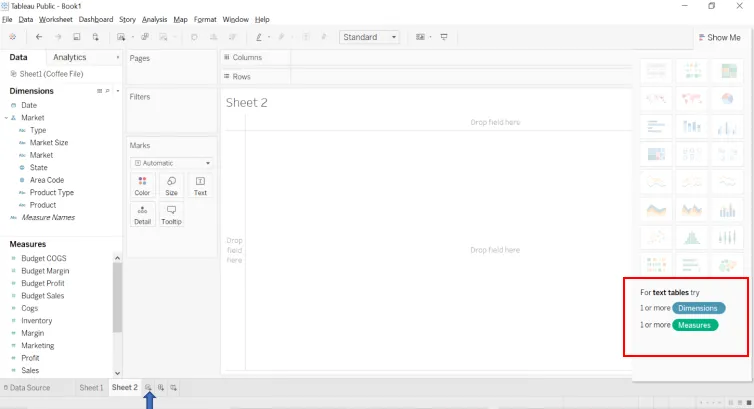
A imagem 4 é exibida juntamente com as dimensões e medidas necessárias para o tipo de gráfico específico.
Nota: Atualmente, os gráficos disponíveis estão acinzentados. Depois que os dados necessários forem colocados na prateleira Linhas e Colunas, os gráficos recomendados estarão disponíveis na mesma guia.Etapa 4: arraste e solte as dimensões " Tipo de produto " e " Produtos " na prateleira da linha.
Etapa 5: arraste e solte as dimensões " Data " na prateleira da coluna.
Etapa 6: arraste e solte as medidas " Vendas " sob a prateleira de marcas.
O resultado da ação acima forma uma " tabela de referência cruzada ".
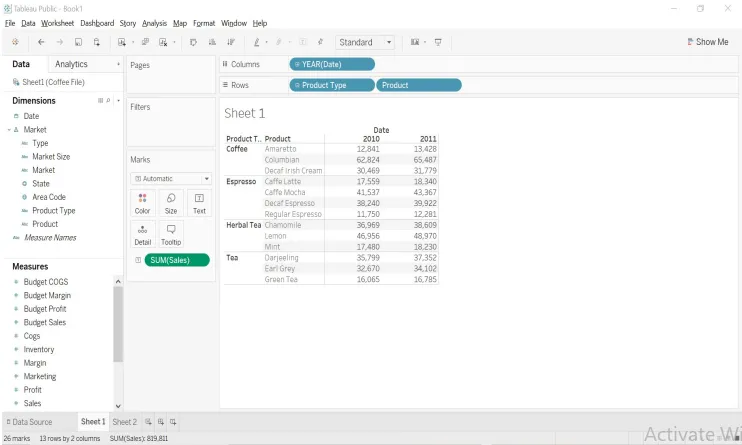
A imagem 5 mostra o resultado após as etapas 4, 5 e 6.
Nota: A data no formato "DD-MM-AAAA" é exibida como "Ano" com um sinal de +. Isso ocorre porque o Tableau forma automaticamente a hierarquia das datas da seguinte maneira.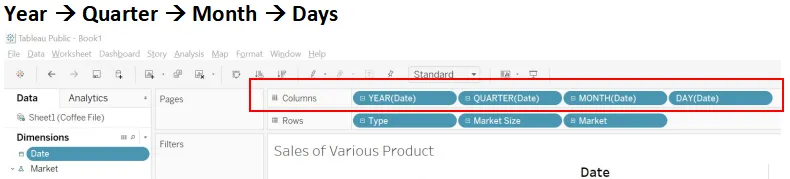
Etapa 7: Tabela de texto com código de cores
Torne o gráfico ainda mais atraente e perspicaz, adicionando cores às medidas. Basta arrastar e soltar a Medida "Vendas" no cartão de marca de cor e seus valores serão codificados por cores.
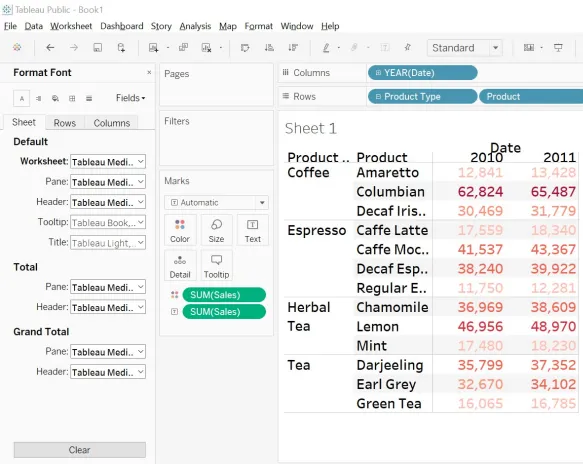
Imagem - 6 mostra a tabela de referência cruzada codificada por cores
A tonalidade mais escura representa uma venda mais alta, enquanto uma tonalidade mais clara representa uma venda mais baixa.
Agora, seu gráfico começou a narrar sua própria história, e é isso que você pode ter pretendido.
Etapa 8: Cálculos de linha - Como já mencionado, também podemos realizar cálculos nas medidas. Siga os passos abaixo.
- Clique na seta para baixo do campo Sales no cartão Mark.
- Escolha a opção Adicionar cálculo da tabela.
- No tipo de cálculo, selecione a opção “Porcentagem do total” e selecione Tabela (para baixo) em “calcular usando o campo”.
- O gráfico agora mostra a porcentagem de valores.
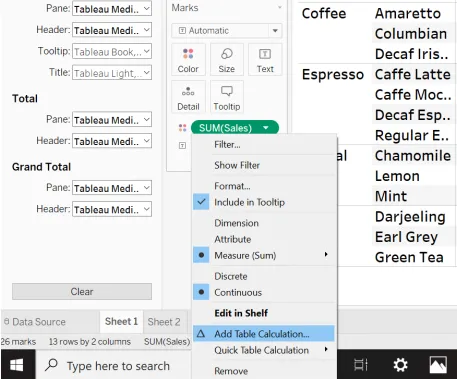 Imagem - 7
Imagem - 7
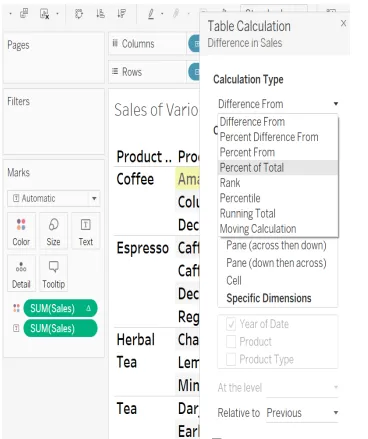
Imagem - 8
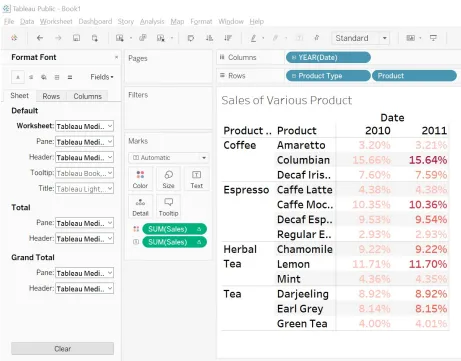
Imagem - 9
Etapa 9: também podemos formar mais relatórios usando o Lucro como uma medida e mostrar em que o Produto tem o lucro máximo no período especificado.
Limitação do CrossTab no Tableau
1. Linhas e colunas fixas: por padrão, temos seis linhas e colunas no tableau. Você pode aumentar o número de linhas e colunas para um máximo de 16, seguindo as etapas abaixo mencionadas.
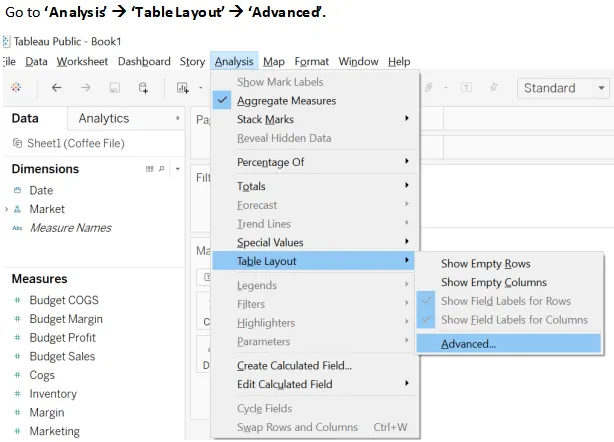
Imagem - 10 redimensiona o número de linhas e colunas.
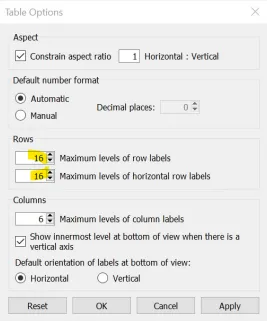
Imagem - 11 mostra o tamanho das linhas e colunas.
2. Interpretação difícil: A tabela de referência cruzada é a representação de dados em uma forma textual que é comparativamente pouco difícil de interpretar do que as outras formas gráficas de representação. Você precisa se concentrar na leitura e comparação dos números para obter qualquer padrão ou insight.
Onde usar a CrossTab no Tableau?
É preferível principalmente na área em que você deseja exibir o relacionamento entre duas ou mais dimensões.
Boas práticas ao trabalhar com o Tableau
- Convenção de nomes: Atribua o nome válido a tudo, desde sua planilha de fonte de dados ou consulta SQL até sua planilha, painel ou história. Seguir essa prática desde o início o ajudará a longo prazo ao criar um painel de abraço com várias planilhas e fontes de dados.
- Hierarquia de Formulário: Gaste os minutos iniciais apenas olhando os dados e veja se podemos formar algum tipo de hierarquia. No caso de Dados do arquivo de café, o tipo de produto e o produto podem formar uma hierarquia. Além disso, o tamanho do mercado, o mercado, o estado e o código de área podem para outra hierarquia
Conclusão - CrossTab no Tableau
A tabela de referência cruzada / tabela de texto devido à sua alta semelhança com a tabela dinâmica do excel também é conhecida como tabelas dinâmicas. A tabela de referência cruzada é uma das formas mais básicas e popularmente usadas do gráfico no tableau. Adicionar cor e cálculo pode melhorar a experiência de contar histórias com seus dados.
Artigos recomendados
Este é um guia para o CrossTab no Tableau. Aqui discutimos a declaração do problema, onde usar e a formação da crosstab com sua limitação. Você também pode consultar os seguintes artigos para saber mais:
- Classificação no Tableau
- Previsão no Tableau
- Funções agregadas do Tableau
- Mistura de dados no Tableau
- Mistura de dados no Tableau
- Função de classificação no Tableau
- Filtro de contexto do Tableau
- Quadro de marcadores do Tableau
- Introdução aos recursos e atributos do Tableau
- Guia de grupo no Tableau